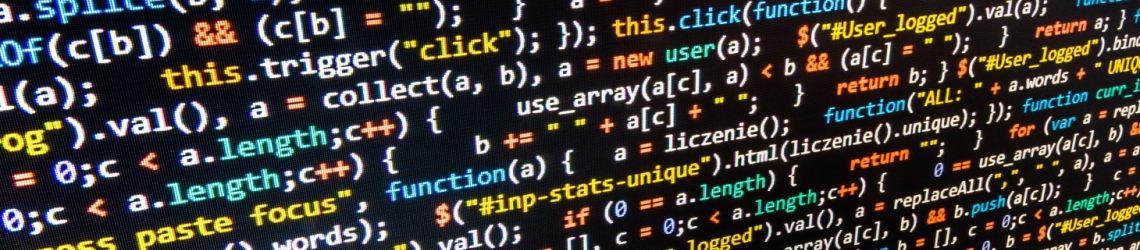
Grâce à vos identifiants connectez-vous en SSH à votre serveur.
Afin d'executer toutes les commandes nécessaires, utilisez un accès ayant les droits root ou utilisez le prefix sudo.
Dans la console tapez "ifconfig" afin de voir le nom de notre interface principale :
root@server:~# ifconfig
eth0: flags=4163<UP,BROADCAST,RUNNING,MULTICAST> mtu 1500
inet aa.bb.cc.dd netmask 255.255.255.255 broadcast aa.bb.cc.dd
inet6 aaaa::aaaa:aaaa:aaaa:aaa prefixlen 64 scopeid 0x20<link>
ether aa:bb:cc:dd:ee:ff txqueuelen 1000 (Ethernet)
RX packets 2557847 bytes 1807598101 (1.6 GiB)
RX errors 0 dropped 0 overruns 0 frame 0
TX packets 1847808 bytes 218359219 (208.2 MiB)
TX errors 0 dropped 0 overruns 0 carrier 0 collisions 0
lo: flags=73<UP,LOOPBACK,RUNNING> mtu 65536
inet 127.0.0.1 netmask 255.0.0.0
inet6 ::1 prefixlen 128 scopeid 0x10<host>
loop txqueuelen 1000 (Local Loopback)
RX packets 15433 bytes 5723775 (5.4 MiB)
RX errors 0 dropped 0 overruns 0 frame 0
TX packets 15433 bytes 5723775 (5.4 MiB)
TX errors 0 dropped 0 overruns 0 carrier 0 collisions 0Dans mon cas l'interface principale est eth0 mais ce nom peut changer d'un hébergeur à l'autre.
On va donc configurer une interface virtuelle pour accueillir notre nouvelle IP failover ww.xx.yy.zz.
Pour ce faire, créez le fichier failover.cfg avec la commande suivante, j'utilise l'éditeur nano, mais vous pouvez utiliser celui de votre choix :
nano /etc/network/interfaces.d/failover.cfgCopiez à l'intérieur ceci :
auto eth0:1
iface eth0:1 inet static
address ww.xx.yy.zz
netmask 255.255.255.255On sauvegarde et on va vérifier que le dossier /etc/network/interfaces.d est bien inclue dans la configuration réseau. Pour cela tappez la commande :
cat /etc/network/interfacesSi la configuration est bonne vous devriez voir les lignes suivantes :
# Set this one last, so that cloud-init or user can
# override defaults.
source /etc/network/interfaces.d/*Une fois fait, on peut redémarrer l'interface réseau :
root@server:~# /etc/init.d/networking restart
[ ok ] Restarting networking (via systemctl): networking.service.Si c'est OK, c'est que vous avez toujours un accès réseau et que la conf a été validée puis rechargée.
En tappant la commande "ifconfig", vous devriez voir apparaitre la nouvelle interface.
root@server:~# ifconfig
eth0: flags=4163<UP,BROADCAST,RUNNING,MULTICAST> mtu 1500
inet aa.bb.cc.dd netmask 255.255.255.255 broadcast aa.bb.cc.dd
inet6 aaaa::aaaa:aaaa:aaaa:aaa prefixlen 64 scopeid 0x20<link>
ether aa:bb:cc:dd:ee:ff txqueuelen 1000 (Ethernet)
RX packets 2558574 bytes 1807794301 (1.6 GiB)
RX errors 0 dropped 0 overruns 0 frame 0
TX packets 1848212 bytes 218473431 (208.3 MiB)
TX errors 0 dropped 0 overruns 0 carrier 0 collisions 0
eth0:1: flags=4163<UP,BROADCAST,RUNNING,MULTICAST> mtu 1500
inet ww.xx.yy.zz netmask 255.255.255.255 broadcast ww.xx.yy.zz
ether aa:bb:cc:dd:ee:ff txqueuelen 1000 (Ethernet)
lo: flags=73<UP,LOOPBACK,RUNNING> mtu 65536
inet 127.0.0.1 netmask 255.0.0.0
inet6 ::1 prefixlen 128 scopeid 0x10<host>
loop txqueuelen 1000 (Local Loopback)
RX packets 15479 bytes 5738815 (5.4 MiB)
RX errors 0 dropped 0 overruns 0 frame 0
TX packets 15479 bytes 5738815 (5.4 MiB)
TX errors 0 dropped 0 overruns 0 carrier 0 collisions 0Vous pouvez maintenant utiliser votre nouvelle IP dans vos configurations.